win10打开文件一直询问的解决方法 win10一直询问如何打开文件怎么办
更新时间:2023-06-07 15:17:31作者:zheng
有些用户在使用win10电脑中打开各种文件时电脑却一直询问如何打开文件,这该怎么解决呢?今天小编给大家带来win10打开文件一直询问的解决方法,操作很简单,跟着小编一起来操作吧。
解决方法:
1.鼠标右击开始按钮,点击控制面板。
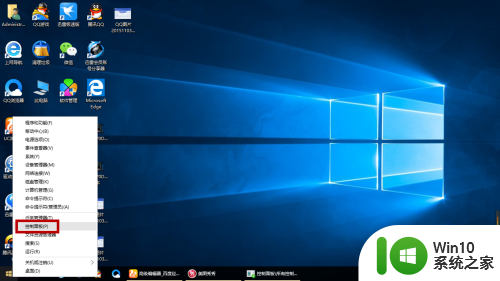
2.查看方式选择大图标或者小图标。
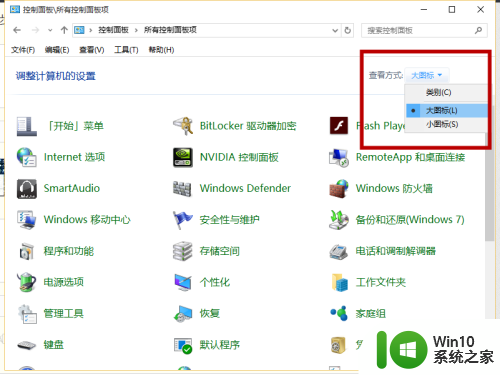
3.然后点击“默认程序”。
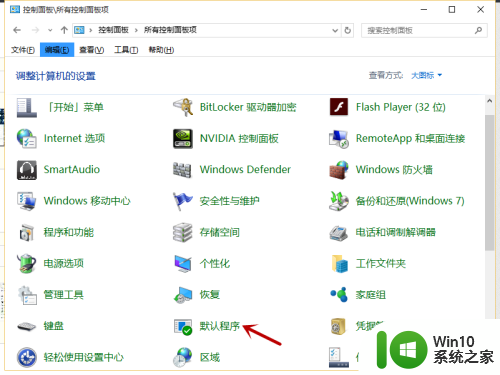
4.点击,设置默认程序。
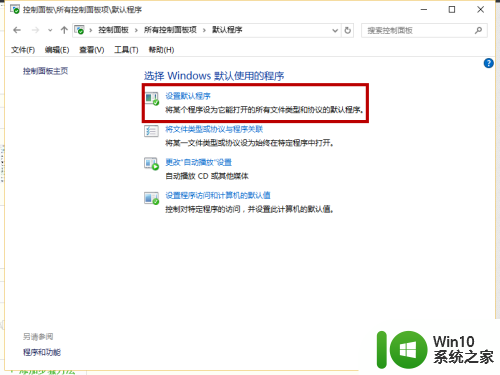
5.在左侧程序蓝,选择你需要设定的程序。然后点击“将此程序设为默认值”。确定即可。
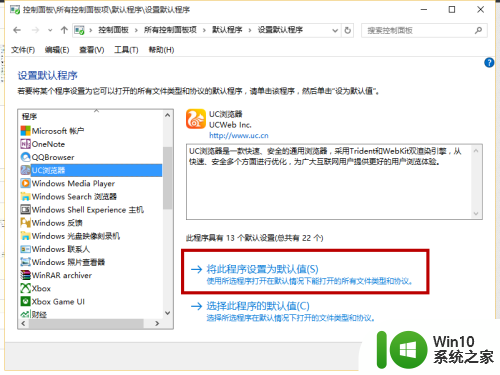
以上就是win10打开文件一直询问的解决方法的全部内容,有需要的用户就可以根据小编的步骤进行操作了,希望能够对大家有所帮助。
win10打开文件一直询问的解决方法 win10一直询问如何打开文件怎么办相关教程
- 关闭win10打开此文件前总是询问方法 如何关闭win10打开文件时的询问提示
- win10打开软件每次都要询问的解决方法 win10打开软件时总是询问怎么办
- win10每次打开文件都要选择打开方式的解决方法 win10如何解决一直弹出文件打开方式
- win10每次打开文件都要选择打开方式的解决方法 win10电脑一直弹出文件打开方式怎么办
- win10总是询问弹窗的解决方法 win10打开软件每次都要询问怎么办
- win10打开文件夹一直显示绿色进度条的解决方法 win10打开文件夹绿色进度条停留时间长的原因
- w10打开我的电脑一直正在处理它解决方法 如何解决w10打开我的电脑一直在处理的问题
- w10打开共享文件一直闪退怎么解决 w10打开共享文件闪退解决方法
- win10每次打开excel文件一片空白的解决方法 win10打开excel文件一片空白怎么办
- win10文件夹打开一层出一个窗口的解决方法 win10电脑打开文件夹总是出现新窗口怎么办
- win10打开此电脑一直显示“正在处理它”的解决方法 win10打开此电脑一直显示“正在处理它”怎么办
- win10打开微软应用商店一直转圈圈的解决方法 win10打开微软应用商店一直转圈圈怎么办
- 蜘蛛侠:暗影之网win10无法运行解决方法 蜘蛛侠暗影之网win10闪退解决方法
- win10玩只狼:影逝二度游戏卡顿什么原因 win10玩只狼:影逝二度游戏卡顿的处理方法 win10只狼影逝二度游戏卡顿解决方法
- 《极品飞车13:变速》win10无法启动解决方法 极品飞车13变速win10闪退解决方法
- win10桌面图标设置没有权限访问如何处理 Win10桌面图标权限访问被拒绝怎么办
win10系统教程推荐
- 1 蜘蛛侠:暗影之网win10无法运行解决方法 蜘蛛侠暗影之网win10闪退解决方法
- 2 win10桌面图标设置没有权限访问如何处理 Win10桌面图标权限访问被拒绝怎么办
- 3 win10关闭个人信息收集的最佳方法 如何在win10中关闭个人信息收集
- 4 英雄联盟win10无法初始化图像设备怎么办 英雄联盟win10启动黑屏怎么解决
- 5 win10需要来自system权限才能删除解决方法 Win10删除文件需要管理员权限解决方法
- 6 win10电脑查看激活密码的快捷方法 win10电脑激活密码查看方法
- 7 win10平板模式怎么切换电脑模式快捷键 win10平板模式如何切换至电脑模式
- 8 win10 usb无法识别鼠标无法操作如何修复 Win10 USB接口无法识别鼠标怎么办
- 9 笔记本电脑win10更新后开机黑屏很久才有画面如何修复 win10更新后笔记本电脑开机黑屏怎么办
- 10 电脑w10设备管理器里没有蓝牙怎么办 电脑w10蓝牙设备管理器找不到
win10系统推荐
- 1 番茄家园ghost win10 32位官方最新版下载v2023.12
- 2 萝卜家园ghost win10 32位安装稳定版下载v2023.12
- 3 电脑公司ghost win10 64位专业免激活版v2023.12
- 4 番茄家园ghost win10 32位旗舰破解版v2023.12
- 5 索尼笔记本ghost win10 64位原版正式版v2023.12
- 6 系统之家ghost win10 64位u盘家庭版v2023.12
- 7 电脑公司ghost win10 64位官方破解版v2023.12
- 8 系统之家windows10 64位原版安装版v2023.12
- 9 深度技术ghost win10 64位极速稳定版v2023.12
- 10 雨林木风ghost win10 64位专业旗舰版v2023.12